
Indhold
Her er en guide til, hvordan du gør det tilføjegavekort og billetter til din iPhone Pung. Når vi deltager i koncerter, flyrejser eller andet, der kræver en billet, bekymrer vi os altid om taber eller forkert placering det og mangler vores begivenhed. Heldigvis bruger de fleste virksomheder
Heldigvis bruger de fleste virksomheder digital billetter, der er i stand til at være tilføjet til Wallet på iPhone. Du er også i stand til at gavekort, du ofte bruger eller gerne vil digitalisere, og alt kan gøres med blot et par tryk.
Sådan tilføjes billetter og gavekort til tegnebogen i iOS
Her er de trin, du skal tage for at få nye varer tilføjet til din tegnebog til din brug.
Se ovenstående video for at få flere oplysninger om tilføjelse af gavekort og billetter til Wallet i iOS.
Føj billetter og gavekort til din tegnebog
For at bruge eksemplet på en koncert, modtager vi ofte billetter i post eller digitalt igennem e-mail. Ikke alle billetsælgere bruger digitale billetter, men det store flertal, jeg bruger, har leveret billetter, der kan bruges i Wallet.

Når du åbner din e-mail med din billetvedhæftet fil på din iPhone kan du se, om varerne kan føjes til Wallet. Billetterne betegnes normalt som MobilBilletter hvis de kan tilføjes. Du skal også bemærke ikon til Wallet på billetterne som en visuel indikator.
hvis du tryk på arrangementet passerer, vil du se en digital billet med stregkode eller QR kode såvel som begivenhedInformation. Du kan derefter trykke på Tilføje i tophøjre hjørne af skærmen for at føje dette element til Wallet.
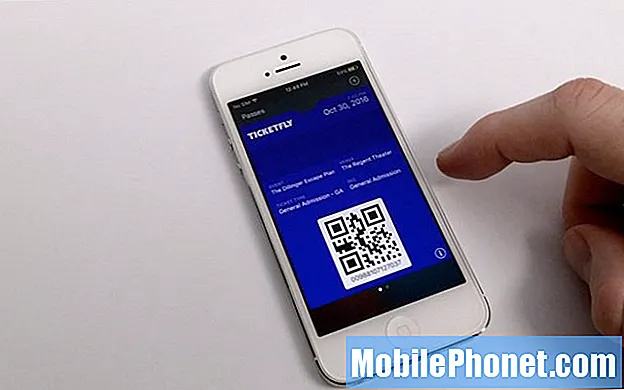
Nu når du deltage den pågældende begivenhed, vil du ikke behøver Print noget ud endnu simpelt åbenPung og præsentere dine digitale billetter scannet. Du kan også udpege, at hver billet skal være Foreslåetpå låseskærmen. Dette viser din billet på din låseskærm, når du er i areal af lokalet eller i nærheden af tid af begivenheden.
Det samme proces kan bruges til tilføjegavekort til Wallet for nem brug og adgang. For at tilføje en af disse pas til Wallet skal du trykke på plus knappen i top højre hjørne af Passes sektionen. Derfra vil du kunne tilføje varer med kan scannesKoder eller adgang Apps i App Store det udnytte Pung.
Hvis du gerne vil have din Starbucks kort vises i tegnebogen, Hent og installere Starbucks-appen og log in til din konto. Du kan få adgang til dine gavekort i appen og derefter trykke på Tilføje for at lade dem være anvendelige i Wallet.
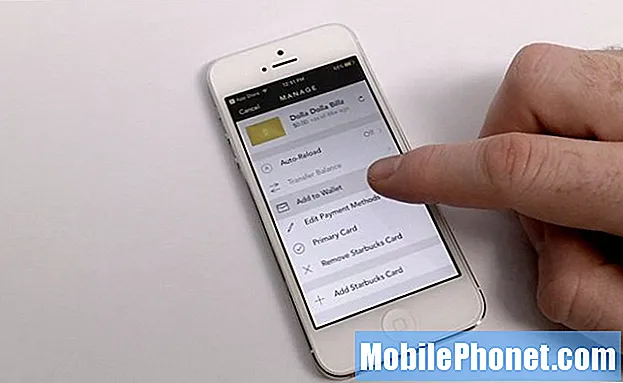
Disse metoder til digital tilføjelse af vores sædvanlige trykte billetter og gavekort er en ekstremtnyttig og fremadrettet tænkning fra Apple. Du kan også bruge ÆbleBetale service hos din bank debiteringkort og dette styrker igen fremtiden for digital handel ved hjælp af vores telefoner som vores tegnebøger.


